Du har nå lært de grunnleggende funksjonene til Prezi og er klar til å lage din egen mal. I denne avslutningsvideoen av modulen vil jeg oppsummere de viktigste temaene du har lært så langt. Det er på tide å feste kunnskapen din og sørge for at du kan bruke alle verktøyene optimalt. La oss gå gjennom hovedpunktene slik at du kan arbeide klarere og mer effektivt.
Viktigste funn
- Prezi kan brukes gratis i Public-versjonen, men presentasjonene dine vil være offentlige.
- Enjoy- og Pro-versjonene muliggjør privat deling av presentasjoner.
- Brukergrensesnittet inkluderer viktige verktøy som transformasjonsverktøyet og rammer som hjelper deg med å strukturere innholdet ditt.
- Effektive presentasjoner krever en klar struktur og konsistente stilmidler.
Trinn-for-trinn veiledning
I de følgende avsnittene vil jeg gå gjennom de ulike aspektene ved Prezi. Jeg vil introdusere deg for de viktigste funksjonene du trenger for en vellykket presentasjon.
1. Forstå lisensmodeller
Før du begynner å jobbe med Prezi, er det avgjørende å kjenne til de ulike lisensmodellene. Public-versjonen lar deg teste Prezi gratis, men presentasjonene dine vil være offentlige. Hvis du ønsker å holde innholdet ditt privat, bør du vurdere Enjoy- eller Pro-versjonen. Den sistnevnte gir deg til og med muligheten til å redigere presentasjonene dine lokalt på datamaskinen, uten behov for internettforbindelse.
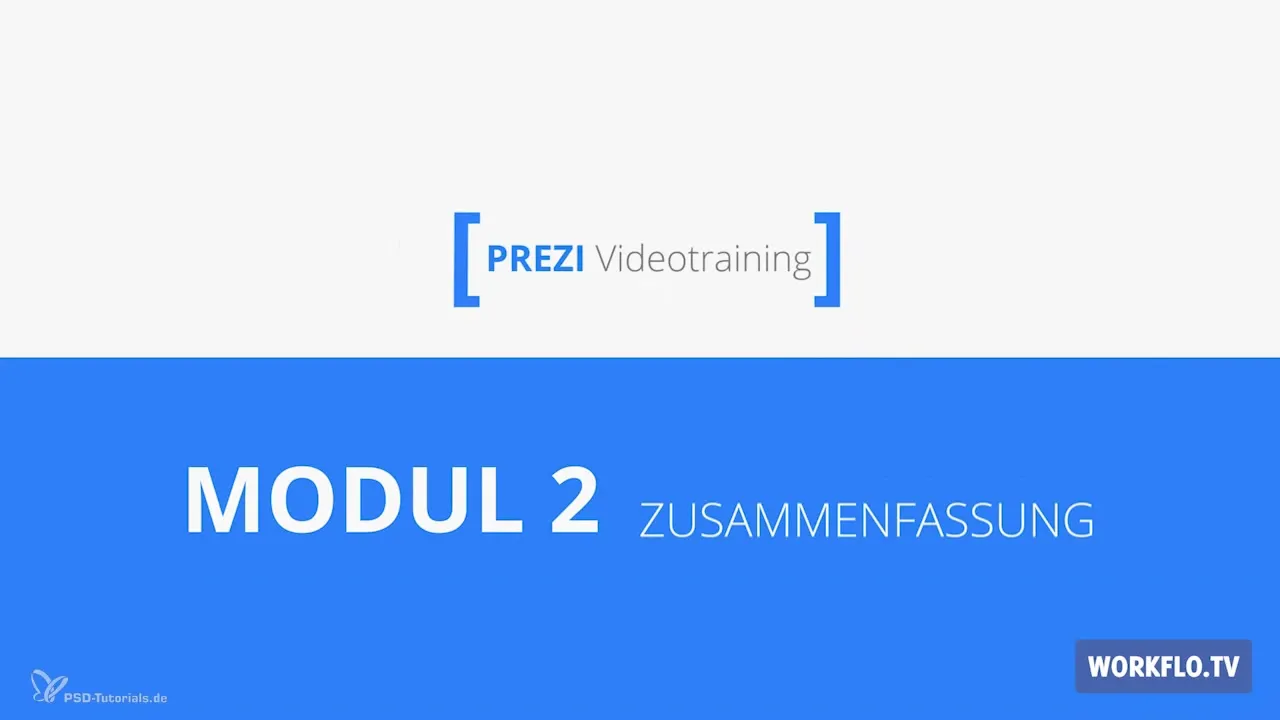
2. Utforsk brukergrensesnittet
For å starte presentasjonen din er det viktig å forstå brukergrensesnittet i Prezi godt. Du vil bruke transformasjonsverktøyet for å justere tekst og bilder. Disse verktøyene er essensielle for å gjøre ideene dine visuelt tiltalende. I tillegg har vi diskutert innsetting av medier, noe som vil hjelpe deg med å gjøre presentasjonene mer livaktige.
3. Strukturere innholdet
Et sentralt punkt i Prezi er rammene. De skaper en klar struktur innenfor presentasjonen din og lar deg vise en hierarki av informasjon. Du kan bruke transportsystemet for å bestemme i hvilken rekkefølge innholdet vises, noe som er spesielt viktig for å gi seerne en rød tråd.

4. Bruke Fade-In-effekten
En annen nyttig funksjon er Fade-In-effekten. Denne lar deg få elementer til å vises når du går til et bestemt punkt i presentasjonen din. Dette er spesielt spennende når du snakker om et objekt og ønsker å få det relevante bildet eller motivet til å vises med ett klikk.
5. Samarbeid med Delingsfunksjonen
Samarbeid om presentasjoner er også mulig med Prezi. Du kan bruke delingsfunksjonen for å jobbe direkte med opptil ti personer på presentasjonen din. Dette fremmer kreativitet og utveksling av ideer, noe som er spesielt fordelaktig i teamprosjekter.
6. Tips for overbevisende presentasjoner
En overbevisende Prezi-presentasjon er preget av sin struktur og valg av passende elementer. Sørg for at de fordelte elementene gir mening og gir et sammenhengende bilde. Når du arbeider med grafikk og bilder, er det viktig at de er meningsfulle og opprettholder en enhetlig stil.
7. Tilpasse maler
I den foregående modulen har vi diskutert hvordan du kan jobbe med de ferdige malene fra Prezi og tilpasse dem til behovene dine. Det er mulig å lagre resultatet som din egen mal, noe som sparer tid og hjelper deg å opprettholde et enhetlig utseende.
8. Tilpasse skrifttyper
Et vellykket design krever ikke bare gode bilder og grafikker, men også passende skrifttyper. Ved hjelp av CSS-koden kan du integrere ekstra skrifttyper i presentasjonen din for å gjøre den enda mer personlig.
9. Start prosjektering
Nå er du klar til å lage din første egen Prezi-presentasjon! Begynn med et nytt prosjekt og bli kjent med brukergrensesnittet. La kreativiteten flyte fritt og eksperimenter med funksjonene du har lært i modulen.
Oppsummering – Prezi Grunnleggende: Effektive presentasjoner for nybegynnere
I den andre modulen har du tilegnet deg grunnleggende kunnskap om Prezi. Du kjenner de ulike lisensmodellene, brukergrensesnittet og de grunnleggende verktøyene som er viktige for en vellykket presentasjon. I tillegg har du lært hvordan du strukturerer innhold og fått tips til å lage engasjerende presentasjoner. Nå er det opp til deg å sette din nyervervede kunnskap ut i livet!
Ofte stilte spørsmål
Hvordan kan jeg holde presentasjonen min privat i Prezi?Bruk Enjoy- eller Pro-versjonen for å dele presentasjonene dine privat.
Hva er fordelen med Fade-In-effekten?Fade-In-effekten lar deg få elementer til å vises etter behov, noe som gjør presentasjonen mer dynamisk.
Hvordan kan jeg samarbeide med andre på en Prezi?Bruk delingsfunksjonen for å jobbe sammen med opptil ti personer på en presentasjon.
Hvordan kan jeg supplere designalternativene i presentasjonen min?Med CSS-kode kan du legge til ekstra skrifttyper i presentasjonen din.
Hva er den beste metoden for å strukturere presentasjonen min?Bruk rammer for å skape en klar hierarki av innholdene dine og legge til en meningsfull rekkefølge.


